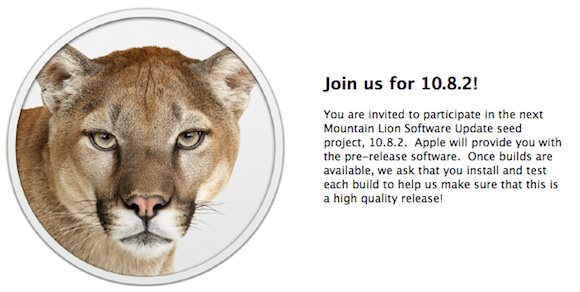Mac OS X Lion 10.8.2 VMware на PC
| Обновление: | 13-02-2013 |
| Язык программы: | Русский |
| Система: | Windows |
| Распространяется: | Бесплатно |
| Загрузок: | 1010 356 |
| Скачать Mac OS X Lion 10.8.2 VMware на PC | |
Год выпуска: 2012
Версия: 12C54
Платформа: Windows
Язык интерфейса: Английский + Русский
Лекарство: Не требуется
Описание установки, так же описание установки xCode
— Для установки необходим Windows
1. Скачайте файл ConfigInfo.exe из раздачи.
После того, как скачивание завершено, запустите его.
Предназначение: Данная программа позволяет нам узнать возможно ли вообще запустить Mac OS X на Вашей виртуальной машине.
Скриншот возможных состояний программы в раздаче на скрине под именем «1.jpg».
К сожалению, если программа показала Hardware D.E.P. -> No, то Ваша аппаратная конфигурация не подходит и на этом можно заканчивать ;(
Если Hardware Virtualization: No (при этом Hardware DEP -> Yes), то необходимо включить поддержку виртуализации ( если Ваш процессор её поддерживает).
Для этого необходимо зайти в Bios и найти пункт Virtualization Technology -> и поставить Enabled. После чего зайти в систему и проверить включена ли она повторным запуском этой программы. Скрины того, как может выглядеть данная опция в биосе, приведены (1.2,1.3).
Если все же, Вы не нашли данную опцию, то скорее всего Ваш процессор не поддерживает виртуализацию и Вы не сможете идти с нами дальше, но лучше все же зайти на сайт и проверить эту информацию.
Для этого необходимо зайти сюда и ввести в поле поиска название Вашего процессора(если по какой-либо причине сайт не открылся, то Вы можете переписать его адрес вручную с скрина 1.4).Думаю, что Вы уже опытный «комрад» и знаете как узнать информацию о своем процессоре, но все же , если Вы этого не знаете, взгляните на скриншот 1.5.
Для того что бы увидеть данное окно необходимо сделать следующие действия —-> Мой компьютер -> Свойства
После того, как Вы узнали данные о своем процессоре, введите его в поиске на сайте, после чего Вы должны получить полную его характеристику.
Нас интересует поле Технология Virtualization (VT-x)(скрин 1.6). Если там отмечено «NO» , — завершаем наш путь, в ином случаи Вы должны сами найти как вам
включить данную опцию (извините тут подробней не могу, ибо процессоров очень много).
Резюме: К концу первого шага у Вас должно быть все как на скрине 1.jpg ( 64 или 32 , Yes, Yes).
2. Скачайте архив VMware 9.0.1.zip из раздачи.
Предназначение: Это программа — виртуальная машина. Простыми словами, в ней мы будем запускать нашу будущую гостевую ОС.
Примечание: Если у Вас уже стоит VMware версии ниже, чем 9.0 , необходимо обновиться, либо снести и поставить предлагаемую.
Процесс установки VMware 9.0.1
Создать новую папку и извлечь содержимое архива в эту папку.
Скачать архив Unlocker.zip
Извлечь содержимое архива в ранее созданную папку.
Запустить файл VMware-workstation-full-9.0.1-894247.exe на установку (от имени администратора, правая кнопка мыши «запустить от администратора»)
Произвести установку ( процесс приведен на скриншотах 2.0 -> 2.7)
При необходимости ввести ключ
«Пропатчить» VMware с помощью install.cmd (запустить от имени администратора, желательно убить все процессы связанные с vmWare; скриншот 2.8)
Резюме: К концу второго шага у Вас должна запускаться виртуальная машина VMware (скриншот 2.9)
3. Скачайте файл Lion 10.8.2.7z из раздачи.
После того, как скачивание завершено, разархивируйте его в заранее созданную папку(папку разместите в удобном месте)
Предназначение: Это и есть наш образ операционной системы. Данный образ будет использоваться виртуальной системой, для запуска Mac OS X.
Процесс монтирование образа
Открыть VMware Workstation
Открыть в виртуалке файл OS X Mountain Lion.vmx
Произвести настройку виртуальной машины согласно Вашей конфигурации (видео,для подробностей)
Попытка запустить данный образ
При появлении ошибок на предыдущем этапе,смотрите видео (не факт, что поможет, но есть шанс)
Резюме: Запущенная Mac OS X 10.8.2 на Вашей виртуалке ( скрин 3.0 )
4. Скачайте файл xCode_4.4.1.dmg из раздачи.
Процесс получения образа xCode в Mac os X
Внимание: Уже существуют более новые версии xCode. Для его получения пользуйтесь «Вторым» или «Третьим» способам.
Первый способ заключается в скачке образа предложенного в раздаче ( xCode_4.4.1.dmg).
После того, как образ получен, необходимо сделать так, что бы он был виден из под Mac OS X. Для этого проделайте
операции, показанные на скриншотах (4.2 —> 4.5).
Второй способ получения xCode заключается в закачивании его прямо из Mac OS X.Для этого проделайте
операции, показанные на скриншотах (4.11 —> 4.12)
Третий способ заключается в получении его от сюда. Для этого необходимо получить аккаунт разработчика.
Произвести установку xCode. Для этого проделайте операции, показанные на скриншотах (4.6 —> 4.10)
Источник
[Хакинтош] Запуск Mac OS X Lion в виртуальной машине VMware
Что вы знаете об Mac OS? То что это ОС устанавливается только на Mac? Что эта ОС очень красивая? А хотите ли вы узнать об этой ОС больше? Я вам помогу! Угадайте, как мы смотреть на эту ось? Нет, я не дам вам ссылку на YouTube и не заставлю читать материал из Википедии, хотя надо бы.. Вот вам ссылка на Википедию: ссылка на Википедию. Я научу запускать Mac OS X Lion на вашем ПК! Вы сможете ощутить всю красоту этого продукта от Apple! Сразу хочу сказать, что если у вас старый, дохлый компьютер, можете закрыть эту страницу и читать, что то другое, так как мы запустим все это в виртуальной машине VMware!
Начинаем запускать Mac OS!
Для запуска Mac OS x Lion вам потребуется:
- Лицензионная копия Mac OS x Lion (Диск или образ диска).
- Программа VMware Workstation или же бесплатная VMware Player
Скачать VMware Player с официального сайта - Образ виртуальной машины — MEGA
Все нужные файлы вы видите на картинке ниже:
И ещё, проверьте, поддерживает ли ваш процессор инструкцию SSE3, если нет, то в будущем могут быть ошибки в системе.
В гайде будут использоваться сокращения в тексте:
Если у вас все готово, можем приступать.
Шаг 1: Устанавливаем программу VMware Workstation, Распаковываем образ виртуальной машины в удобное для вас место.
Шаг 2: запускаем VMware (я использую VMware Workstation 7) и нажимаем на: «Open Existing VM or Team»
Шаг 3: Идём в то место, куда вы поместили папку с образом виртуальной машины (папка, где много файлов с расширением .vmdk) и выбираем файл Mac OS X Server 10.6 (experimental).vmx
Жмем на «Открыть»
Шаг 4: Нам открылось «меню» нашей ВМ, настраиваем её.
Что бы открыть настройки ВМ машины, нажмите на кнопку «Edit Virtual Machine settings» или нажмите на одну из строк в окне «Devices».
В настройках оперативной памяти (ОП) будьте осторожны. Если вы отдадите много ОП Виртуальной машине, то система вашего ПК начнёт тормозить (У меня был такой случай, после чего система начала жестока лагать, пришлось перезагружать ПК). Если же вы дадите минимум ОП виртуальной машине, то с ВМ произойдет та же учесть, что и с ПК в предыдущем случае.
Я выставил 2гб ОП. Почему я выбрал именно это 2гб? Все просто. Для установки Mac os x Lion нужно 2гб ОП, если вы не выставите данное количество, вам предложат восстановиться из резервной копии Time Machine или повысить ОП.
Далее идем в раздел «CD/DVD (IDE)»
Ставим точечку рядом с «Use ISO image file» и жмем на «Browse…»
Ищем скаченный вами ISO образ Mac os x Lion.
Настройки ВМ закончились, приступаем к самой интересной части установки (для тех, кто ни разу не видел Mac OS)
Шаг 5: Нажимаем на Плей.
У нас начнётся запускаться Mac OS:
Шаг 6: Нажимаем Ctrl + G (вы перейдете в режим ВМ)
Шаг 7: Открывается Вот такое окно:
Ждем пару секунд – минуту
Шаг 8: У нас открывается выбор языка.
Крутим колёсико вверх (тогда вы листаете вниз – особенность Lion)
Выбираем русский как главный язык.
Шаг 9: Дальше идут картинки, писать ничего не буду, всё сами поймёте
Идем курим на 15 — 20 минут пока Mac OS X Lion установится на Виртуальную машину.
После установки Mac OS система сама перезагрузится.
У нас вылезет такое сообщение:
Оно появляется потому что программа VMware как и другие похожие программы не умеют перезагружать систему.
Шаг 10: Перезагружаем Виртуальную машину. Кнопка перезагрузки находится рядом с кнопкой Запустить (плэй)
Шаг 11: После перезагрузки у вас появится вот такое окно:
Стрелочками на клавиатуре выберите второй значок с яблоком – эта установленная система. Жмём Enter.
Появится яблоко, ждем примерно минуту
Шаг 12: Выбираем язык:
Выбираем клавиатуру – раскладку:
Выбираем «Не переносить сейчас»
Вводим свой Apple ID и пароль:
Настройка учётной записи компьютера:
Жмем начать использовать Lion.
Вот он! Хакинтош!
Вот и все! Мы запустили Mac OS!
N1k0lay
Автор блога, а так же его системный администратор и SEO оптимизатор Посмотреть все мои статьи →
Источник
Устанавливаем Mac OS X Lion на виртуальную машину VMware.
Что такое Хакинтош?
Что бы узнать, что же такое хакинтош, мы далеко не пошли.
В Википедии написано:
Хакинтош — (hackintosh от англ. hack и Macintosh) Компьютер с процессором архитектуры x86, на котором выполняется Mac OS X.
Из этого описания мало, что можно понять. В «двух» словах, хакинтош — это Mac OS, запущенная не на компьютере Apple.
Зачем нам хакинтош?
2. В другом случае люди выбирают хакинтош намеренно. Как мы знаем компьютеры от Apple по силе и мощности, ничем не отличаются он PC. И я думаю у каждого приходила такая мысль: » Зачем я буду покупать Mac Pro, если я могу купить PC за какие то 30 000 рублей и поставить на него хакинтош?» На такой вопрос можно ответить по разному, кто-то поддерживает это, кто-то нет.
Со вторым всё понятно, мы устанавливаем хакинтош на постоянное пользование. Но, а что делать с теми, кто хочет только поиграть с Mac OS? Для этих людей мы написали инструкцию, как всего за час установить Mac OS на виртуальную машину.
В инструкции присутствует: полный перечень нужных файлов и образов, пошаговая инструкция.
После установки у вас будет Mac OS X Lion, с возможностью обновления.
Новости, статьи и анонсы публикаций
Свободное общение и обсуждение материалов
Лонгриды для вас
Временное правительство Apple Inc, на свой страх и риск, попыталось ответить на критику тех, кто даже под дулом пистолета не решился бы перейти на Mac. Обнов…
Нам пишет botaniq
Добрый день всем читателям. Хочу рассказать историю, полную экшена, о моём переходе на «яблочную» ось, а точнее об установке хакинтоша и ж…
Сегодня слово MacBook (без приставок) означает новую модель, представленную на WWDC 2015. Однако в конце прошлого десятилетия это название уже присутствовало…
Источник